
Safari böngésző egy szilárd választás a Mac felhasználók számára, mert ez optimalizálva jól fut az Apple hardver és kortyolgatja a kevés energiát amennyire csak lehetséges. Ez nem jelenti azt, hogy tökéletes, azonban, és weboldalakat összeomlik időről időre.
Szóval, mit lehet tenni a probléma weboldal?
Mi okozza ezt a hibát?
Ezt a hibát okozhatja számos kérdés, és nehéz diagnosztizálni a pontos oka. A leggyakoribb okok a weboldalakat, amelyek a jelentős erőforrások oldalak fogyaszt sok fizikai memóriát, vagy nem kompatibilisek a jelenlegi változat a Safari fut.
Gyakran ezek a hibák csak szórványosan, és soha nem tér vissza többé. A probléma az rosszabb, ha egy adott honlapon folyamatosan okozza a hiba jelenik meg, ami azt eredményezheti, hogy a Safari hajlandó tenni, hogy egyáltalán és látható egy „probléma többször történt” hiba.

Ha a kérdéses weboldal különösen igényes, a felhasználók a régebbi gépeknél korlátozott erőforrások nagyobb valószínűséggel találkozni vele. Módja miatt a Safari figyeli, hogyan használják fel a webhelyek forrásokat, ez nem szokatlan, hogy a hiba még új gépek sem.
Tudod mindig ellenőrizze a memóriát és CPU Activity Monitor segítségével (Keresés Spotlight vagy megtalálja azt az Applications & gt; segédprogramok) a CPU és a memória lapok. Safari osztja weboldalak különálló folyamatok, így ha az erőforrások a hibás meg kell tudni mondani itt.
ÖSSZEFÜGGŐ: Hogyan, hogy melyik program használja All Your CPU-fi
Lehetséges javítások „A weboldalt újratöltve ...”
Az első dolog, amit ellenőrizni kell, hogy Safari frissül a legújabb verzióra alatt Rendszer beállítások & gt; Szoftver frissítés. Egyszerűen, amelyek a legújabb frissítés az Ön változata MacOS nem lehet elég, és lehet, hogy meg kell frissítse a Mac a legújabb verzióját MacOS hogy a legújabb verzióját a Safari.
Miután megállapította a böngészője naprakész, fontolja meg, milyen elemeket az oldalon lehet okozza a hibát. Például, ha a honlap egy csomó forgó reklámok, JavaScript lehet, hogy hibás. Lehet, hogy még van egy tárolt változata honlap okozza a problémát.

Ezek a fajta probléma lehet diagnosztizálni beállítások csak a Safari Develop menü. Ahhoz, hogy a menüben kattintson a „Safari” a bal felső sarokban, majd válassza a Beállítások, majd a Speciális fülre. Engedélyezi a „Show Develop menü menüsor” és visszatér a kérdéses weboldal.
Most már használhatja a Develop & gt; Üres Gyorsítótárazza menüsor törölheti a mentett adatok okoznak problémát, és próbálja újra. Ha JavaScript a hibás, akkor letilthatjuk alatt Develop & gt; Disable JavaScript.
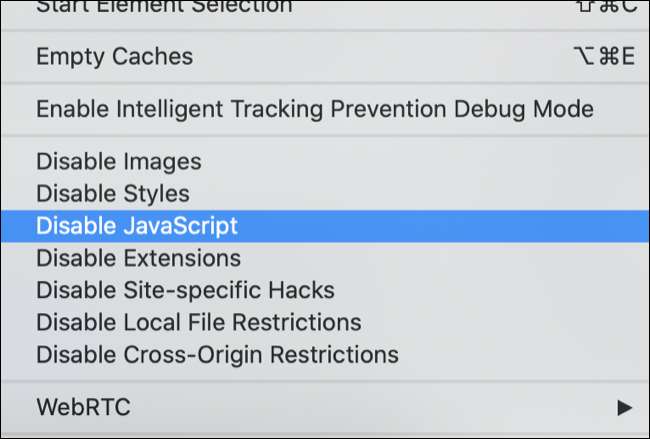
Figyelem: Legyen tudatában annak, hogy a beállítások módosítása a Develop menü okozhat honlapok nem működnek megfelelően. Javasoljuk, hogy módosítsa a beállításokat vissza alapértékre, ha kész a probléma honlapján.
Azt is megpróbálhatja letiltásával Safari plugin Ön futás vagy eltávolítása Safari bővítmények is. Végső megoldásként engedélyezze a „Az összes cookie blokkolása” alatt Safari & gt; Preferenciák & gt; Privacy (de győződj meg róla engedélyezi ezt a beállítást, amikor ismét kész, hogy más weboldalak helyesen működni).
Mindig tartsa egy másik böngésző Handy
Ez nem szokatlan, hogy megtudja, semmit csinálni segít, és hogy egy bizonyos webhely vagy webes alkalmazás nem kompatibilis a Safari. A legegyszerűbb fix ebben az esetben az, hogy egyszerűen használjon egy másik böngészőt, például Google Chrome vagy Mozilla Firefox .
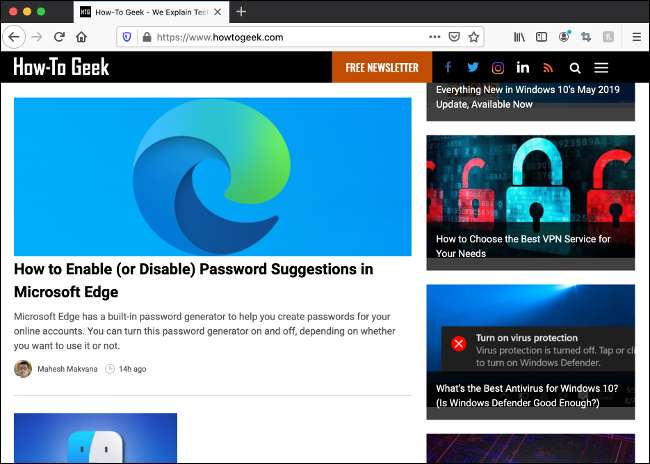
Ez mindig egy jó ötlet, hogy Van egy másik böngészőt (vagy kettő) telepítve úgy, hogy valami esik vissza, ha probléma van a Safari. Általánosságban elmondható azonban, Mac felhasználóknak kell ragaszkodni Safari A verhetetlen sebesség és teljesítmény hatékonyságát.
ÖSSZEFÜGGŐ: Miért kell használni több internetes böngészőt







